Cách tạo Zoom không bị giới hạn thời gian cực đơn giản và dễ dàng

Nội dung
Khi sử dụng phiên bản miễn phí của Zoom, bạn sẽ gặp phải hạn chế về thời gian và số lượng người tham gia. Vì lý do đó, tạo các cuộc họp trực tuyến không bị giới hạn có thể trở nên khá khó khăn. Để dễ dàng trải nghiệm, bạn có thể tham khảo các hướng dẫn trong bài viết sau.
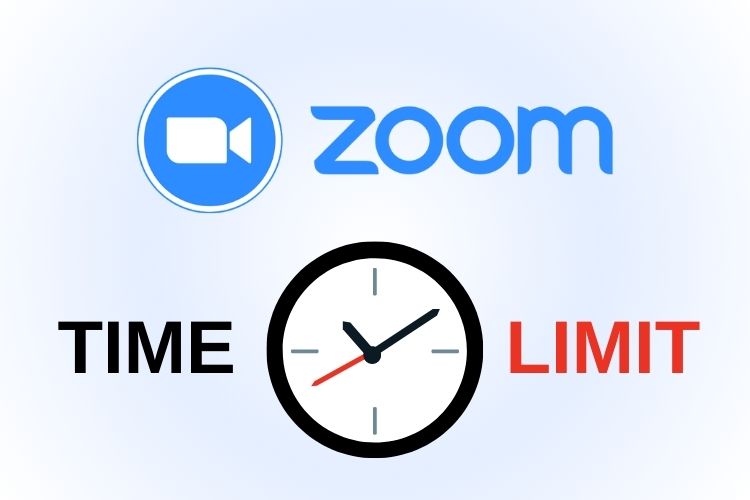
Cách tạo Zoom không giới hạn bằng việc đăng ký email ảo
Đăng ký email ảo là một trong các cách tạo Zoom không bị giới hạn thời gian khá phổ biến để tổ chức cuộc họp trực tuyến với thời gian và số lượng người tham gia không bị giới hạn trên Zoom. Đây là một cách dễ dàng và nhanh chóng để vượt qua hạn chế thời gian của Zoom. Cụ thể với các bước hướng dẫn chi tiết dưới đây:
Bước 1: Mở trình duyệt web và truy cập vào trang web email 10 phút tại địa chỉ: https://10minutemail.net/?lang=vi.
Bước 2: Trong trang web này, bạn sẽ được nhận một địa chỉ email ảo. Nhấn vào "Sao chép vào Clipboard" để lưu địa chỉ email này và sử dụng cho việc đăng ký tài khoản Zoom.
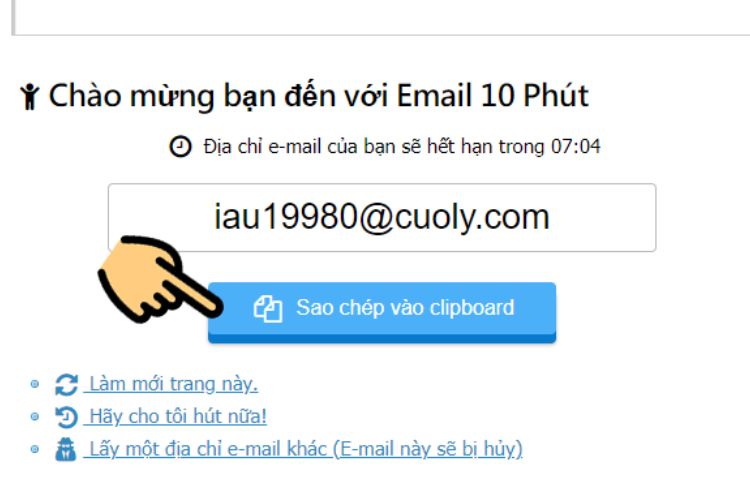
Bước 3: Tiếp theo, truy cập trang chính thức của Zoom tại https://zoom.us/ và chọn mục "Đăng ký" để tạo một tài khoản mới.
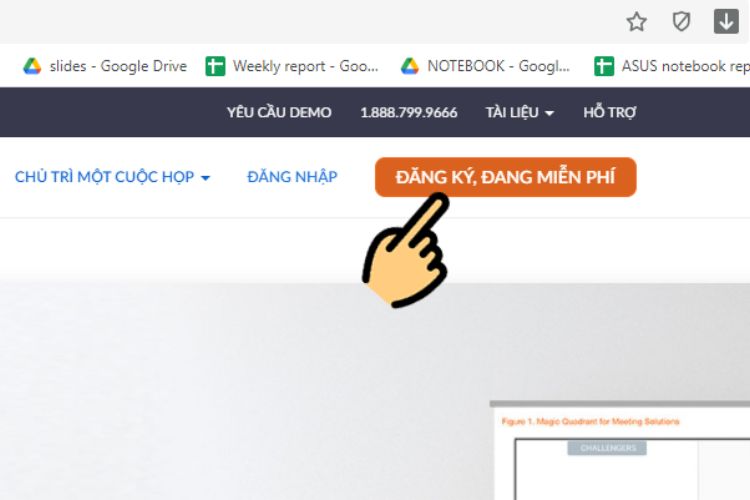
Bước 4: Điền thông tin cá nhân vào các trường yêu cầu, bao gồm tên đăng nhập và địa chỉ email. Dán địa chỉ email ảo vừa sao chép từ trang email 10 phút vào trường địa chỉ email và nhấn "Đăng ký".
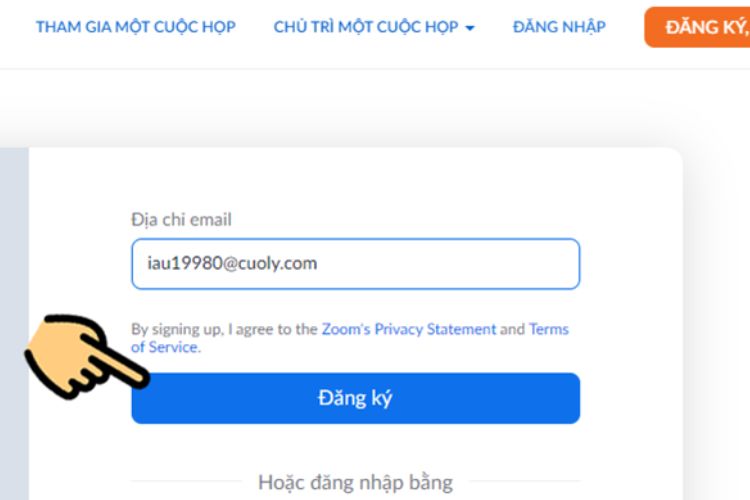
Bước 5: Quay lại trang email 10 phút và kiểm tra hộp thư "Thư phần mềm Zoom".
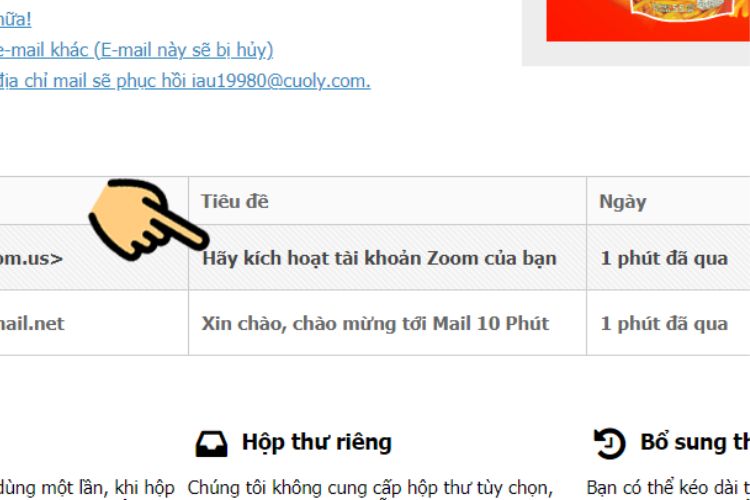
Bước 6: Nhấp vào liên kết "Kích hoạt tài khoản" để kích hoạt tài khoản Zoom.
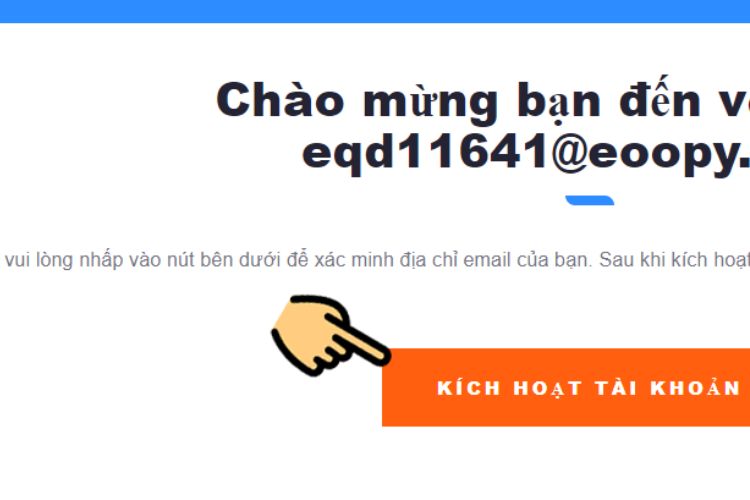
Bước 7: Khi yêu cầu tạo mật khẩu cho tài khoản Zoom xuất hiện, nhập một mật khẩu phù hợp theo yêu cầu: ít nhất 8 ký tự, bao gồm ít nhất 1 chữ cái, 1 chữ số và 1 chữ cái in hoa.
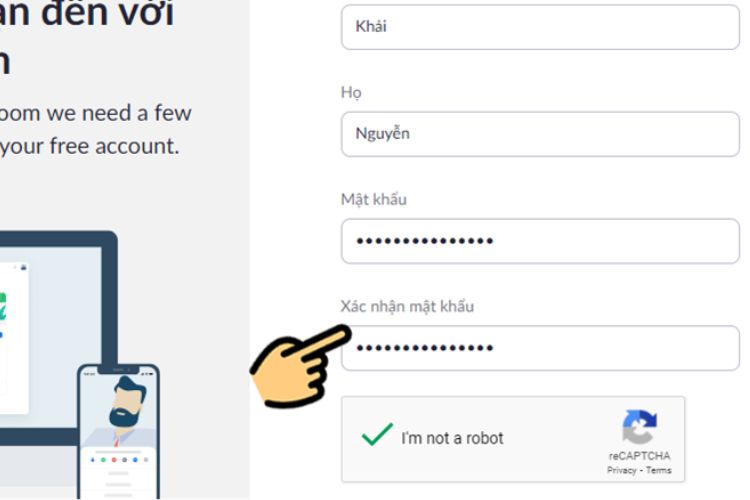
Bước 8: Đọc và tích vào ô "Có" tại câu hỏi "Bạn có đủ 18 tuổi để sử dụng dịch vụ này?" sau đó chọn "Tiếp tục".
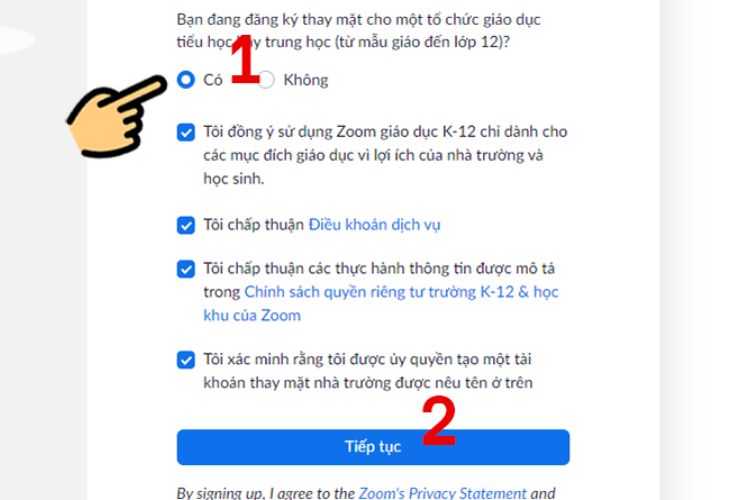
Bước 9: Cuối cùng, nhấn "Bắt đầu cuộc họp" để tạo một phòng họp trực tuyến không bị hạn chế thời gian trên Zoom.
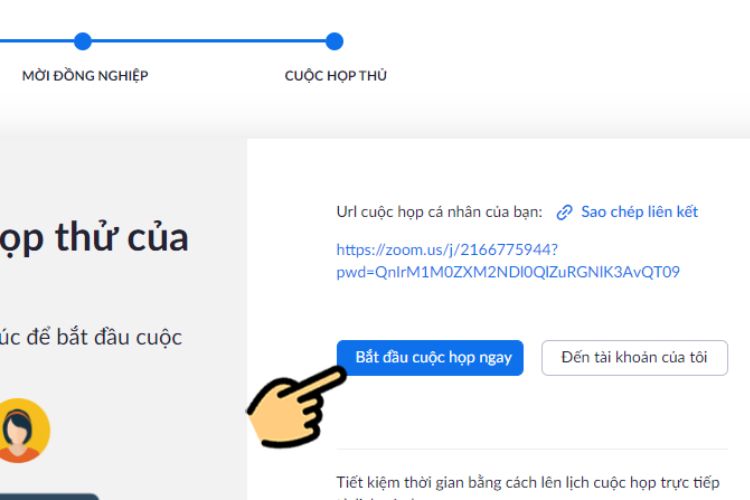
Lưu ý rằng việc sử dụng các phương pháp như email ảo có thể vi phạm chính sách và điều khoản sử dụng của Zoom và có thể gây ra các hậu quả không mong muốn.
Tạo Zoom không giới hạn bằng cách nâng cấp tài khoản
Một cách đơn giản để tận hưởng các tính năng không giới hạn của Zoom là nâng cấp tài khoản lên phiên bản trả phí như Zoom Pro, Business hoặc Enterprise. Điều này sẽ cho phép bạn tổ chức cuộc họp với thời gian và số lượng người tham gia không bị hạn chế. Để bắt đầu, hãy tuân thủ các bước dưới đây để có thể tận dụng tối đa dịch vụ Zoom một cách dễ dàng:
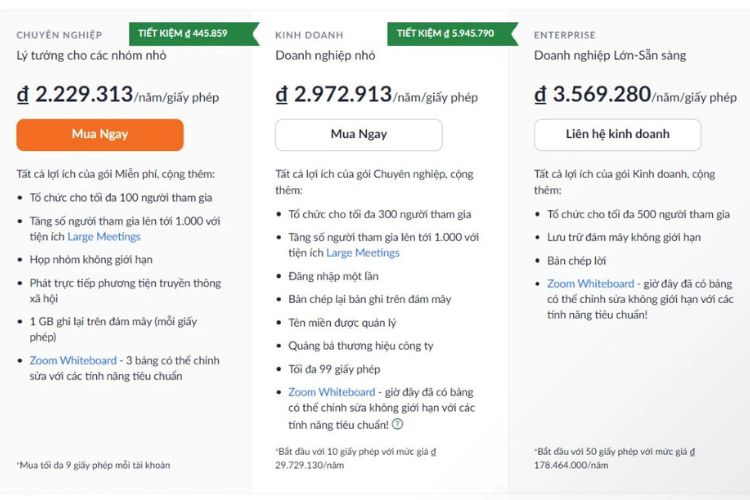
Bước 1: Truy cập trang web chính thức của Zoom và đăng nhập vào tài khoản cá nhân của bạn.
Bước 2: Lựa chọn gói tài khoản mà bạn cảm thấy phù hợp với nhu cầu của mình. Bạn có thể chọn mua gói theo tháng hoặc theo năm để tối ưu hóa chi phí. Khi chọn mua theo năm, bạn sẽ được hưởng ưu đãi giảm giá tương đương với 2 tháng sử dụng.
Bước 3: Sau khi quyết định gói tài khoản phù hợp, bạn có thể thực hiện thanh toán trực tuyến một cách tiện lợi. Ngay sau đó, bạn có thể khai thác dịch vụ mà Zoom cung cấp, không gặp bất kỳ trở ngại nào.
Tránh bị giới hạn khi tạo Zoom bằng cách đăng ký email do sở giáo dục cung cấp
Khi đăng ký bằng email cung cấp bởi cơ sở giáo dục, bạn cũng có thể tạo ra một tài khoản Zoom không bị giới hạn. Tuy nhiên, phương pháp này không phù hợp cho tất cả mọi người vì không ai cũng có email từ cơ sở giáo dục, và do đó có những hạn chế.
Bước 1: Trước hết, hãy mở trình duyệt web và truy cập vào đường dẫn https://zoom.us/profile để đăng nhập vào tài khoản Zoom của bạn.
Bước 2: Chọn tùy chọn "Email đăng nhập" và nhập địa chỉ email do cơ sở giáo dục cung cấp cho bạn, nơi bạn làm việc hoặc học tập. Tiếp theo, nhập mật khẩu hiện tại của tài khoản Zoom, thực hiện việc xác minh "I'm not a robot" và nhấn nút "Lưu thay đổi".
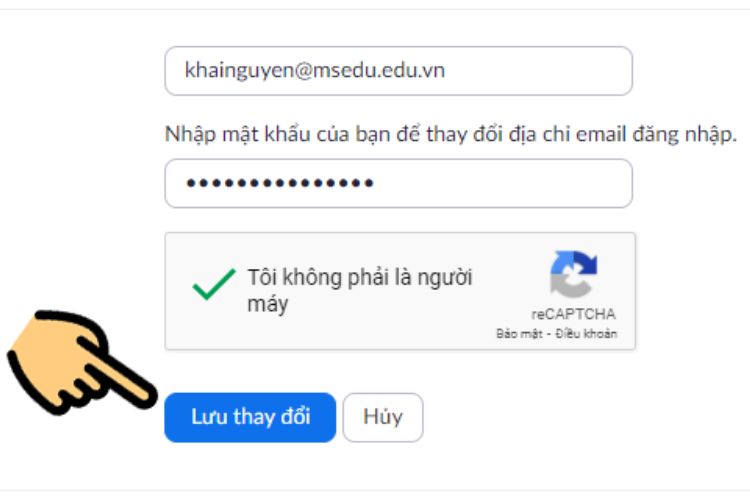
Bước 3: Bạn cần xác minh thông tin về trường học của bạn tại địa chỉ https://zoom.us để cho Zoom kiểm tra điều kiện của bạn.
Bước 4: Điền thông tin theo mẫu yêu cầu và nhấn nút "Submit" để gửi thông tin đi.
Bước 5: Sau đó, bạn sẽ cần đợi khoảng 3 ngày để Zoom xử lý thông tin của bạn. Nếu bạn đáp ứng được các yêu cầu, hạn chế thời gian 40 phút trong tài khoản Zoom của bạn sẽ được gỡ bỏ.
Lưu ý rằng quá trình xử lý có thể mất một thời gian và kết quả có thể thay đổi tùy theo chính sách của Zoom và điều kiện của cơ sở giáo dục.
Cách tạo Zoom không giới hạn chỉ với một thủ thuật đơn giản
Cách khác để kéo dài cuộc họp lâu hơn 40 phút có thể áp dụng, tuy nhiên cách này có thể gây ấn tượng 'ít chuyên nghiệp' và đôi khi gây khó khăn. Tuy vậy, nếu bạn không thường xuyên cần sử dụng và không muốn đăng ký tài khoản trả phí, bạn có thể thử áp dụng cách tạo Zoom không giới hạn với các bước sau:
Bước 1: Đăng nhập vào ứng dụng Zoom trên điện thoại hoặc máy tính.
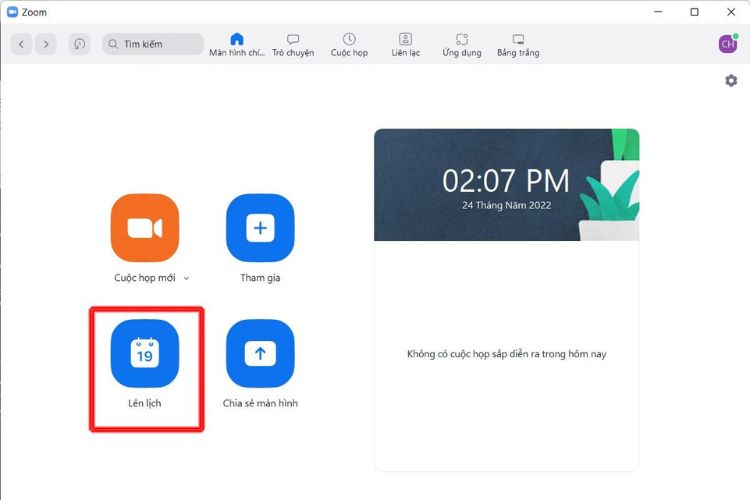
Bước 2: Chọn "Lên lịch". Ở đây, bạn có thể tạo một cuộc họp Zoom với thời gian dự kiến là 30 phút (do giới hạn thời gian cuộc họp là 40 phút). Nhớ chọn "Lịch khác" và sau đó bấm "Lưu".
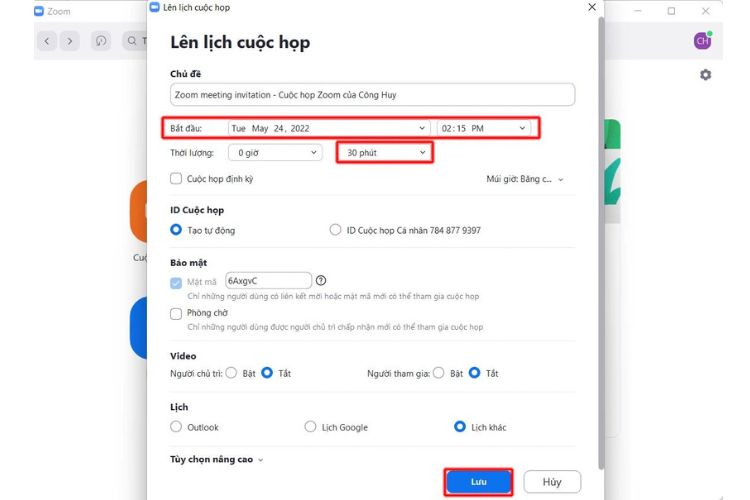
Bước 3: Thông tin về liên kết hoặc ID cuộc họp sẽ xuất hiện. Hãy chia sẻ liên kết hoặc ID này cho tất cả người tham gia.
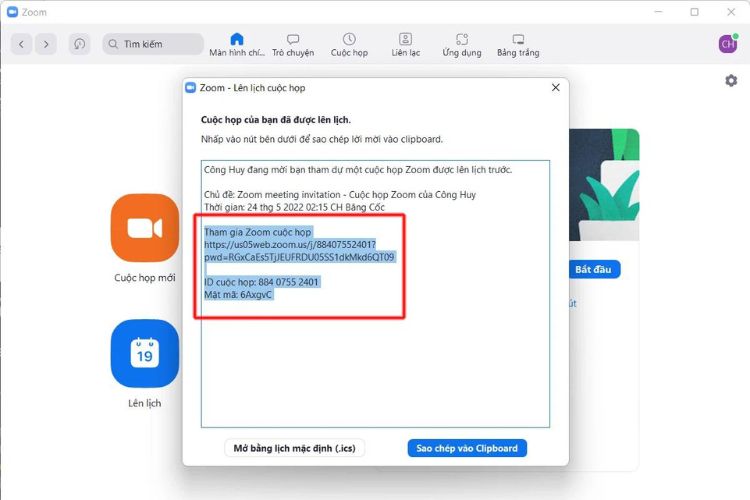
Bước 4: Gần đến thời gian giới hạn 40 phút, một đồng hồ đếm ngược sẽ hiển thị trong cửa sổ cuộc họp. Lúc này, người chủ trì (host) nên lựa chọn lựa chọn "Rời khỏi cuộc họp" (không lựa chọn Kết thúc cho tất cả). Sau đó, bạn chỉ cần nhấp vào liên kết cuộc họp để tham gia lại. Như vậy, thời gian 40 phút mới sẽ được tiếp tục bắt đầu.
Cách này có thể hữu ích khi bạn cần kéo dài thời gian cuộc họp hoặc buổi học. Tuy nhiên, không có gì đảm bảo rằng cách này sẽ luôn hiệu quả, và có thể Zoom sẽ ngăn chặn cách này vào một thời điểm nào đó.
Trên đây là tất cả hướng dẫn về cách tạo Zoom không bị giới hạn thời gian dễ và đơn giản nhất. Hy vọng rằng thông qua bài viết này, bạn có thể trải nghiệm việc sử dụng ứng dụng Zoom một cách thuận tiện hơn.
Bên cạnh việc cung cấp nhiều mẹo hữu ích, nếu bạn đang tìm kiếm dịch vụ sửa chữa laptop chất lượng và nhanh chóng, Bệnh Viện Điện Thoại, Laptop 24h là một sự lựa chọn đáng xem xét. Nơi đây sở hữu đội ngũ kỹ thuật viên giàu kinh nghiệm, luôn sẵn sàng giới thiệu các giải pháp hiệu quả để khắc phục hàng loạt vấn đề. Đừng ngần ngại liên hệ trước qua số điện thoại 1900.0213, bộ phận tư vấn sẽ trao đổ với bạn mọi thông tin cần thiết.
Xem thêm: Thủ thuật sửa lỗi laptop mất kết nối với Wi-Fi đơn giản
Bài liên quan
Friday, 02/01/2026
Bài viết tổng hợp và phân tích các loại màn hình điện thoại tốt nhất hiện nay như LCD, OLED, AMOLED và Retina. Nội dung...
Tuesday, 30/12/2025
Đừng bỏ lỡ chương trình Sửa máy đón Tết - Có 24h lo hết! với những ưu đãi vô cùng hấp dẫn tại Bệnh Viện Điện Thoại,...
Tuesday, 30/12/2025
Monday, 22/12/2025
Sạc ngược không dây trên iPhone, mặc dù chưa được Apple công nhận công khai, nhưng từ dòng iPhone 12 trở lên đã hỗ trợ...











 Sửa Điện Thoại
Sửa Điện Thoại

















Hỗ trợ hỏi đáp 24/7 ( 0 bình luận )
Xem thêm
Thu gọn